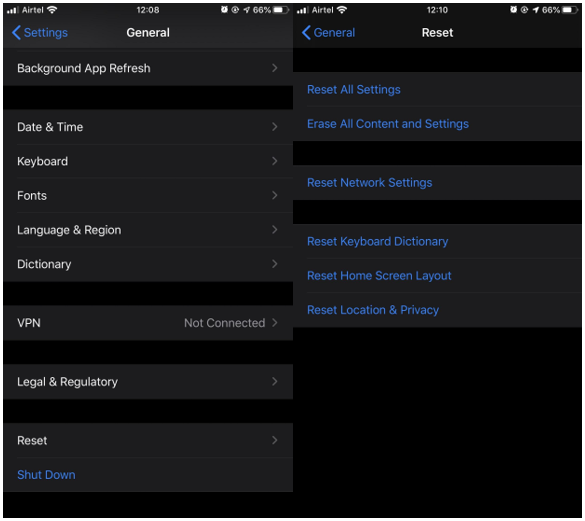Er kameraet på din iPhone holdt op med at reagere lige pludselig? Eller er det problemet, der bliver ved med at dukke op, hvor dit iPhone-kamera ikke virker? Generer det dig ikke, når du prøver at tage et billede af et dyrebart øjeblik, og kameraet nægter at arbejde? Hvis ja, så er du kommet til det rigtige sted!
Vi kom med en liste over almindelige problemer, som iPhone-brugere står over for i forbindelse med kameraet. I denne artikel diskuterer vi de løsninger, vi kan finde til alle sagerne.
Før vi starter med den tekniske hjælp, bedes du tage en fysisk undersøgelse af din iPhone. Det er muligt, at dit kamera på grund af skader er holdt op med at fungere. Nogle gange forårsager fugten i atmosfæren indre skader, og kameraet virker ikke.
Sådan repareres iPhone-kamera, der ikke virker
1. iPhone kamera sort skærm
iPhone-kamera, der viser den sorte skærm, kan være årsagen til flere årsager:
- Noget blokerer kameraet. Tjek, om din hånd eller telefoncoveret osv. ikke blokerer kameraet. Det kan være en potentiel årsag til en pludselig sort skærm i iPhone-kameraet.
- Som det er observeret nogle gange klager folk over, at iPhone-frontkameraet ikke virker. Men ved kontrol opdager de, at de har brugt det bagerste kamera og glemmer at skifte til det forreste kamera.
- Genstart appen, og prøv igen.
- Genstart telefonen, og åbn kameraet igen.
2. iPhone-kamera og lommelygte virker ikke
iPhone-kamera, hvor lommelygten ikke virker, skyldes:
- Tjek indstillingerne, for det meste har vi sat Flash til standard. Dette ændres kun, når vi tænder det manuelt til Flash On. Gå også til indstillingerne for at bekræfte, om den er slukket i et bestemt tidsrum – dagslystilstand.
- Luk kameraappen og gå tilbage til startsiden og stryg nu ned for at åbne lommelygte på din telefon. Hvis dette nu heller ikke fungerer, må det være et andet problem med bare en lommelygte.
- Tjek, om din telefon viser nogen meddelelse, da Flash er deaktiveret på grund af lavt batteri eller overophedning. Vent et stykke tid, og prøv igen med lommelygten med et kamera.
- Genstart appen, og prøv igen.
- Genstart telefonen, og åbn kameraet igen.
3. iPhone-kamera slørede billeder
- Tjek om kameralinsen er pletfri. At rydde det vil løse problemet for de fleste af os, hvis problemet ikke er inde i kameraet.
- Dette problem kan skyldes den høje ISO, som virker under svagt lys, hvilket forårsager støj i de optagne billeder. Men det er ikke et gunstigt aspekt, og derfor skal vi løse dette problem med kornete billeder på iPhone . Tjek kameraindstillingerne, og du kan løse dette problem ved at indstille det i din præference, se om du har valgt Live Photos, slå det fra i så fald.
4. iPhone Camera App Uopdaget
Hvis kameraappen nægter at starte for dig, skal du prøve at genstarte din telefon. Selv dette ser ikke ud til at virke for dig, så skal du tjekke indstillingerne på din telefon.
Start Indstillinger og gå til Generelt.
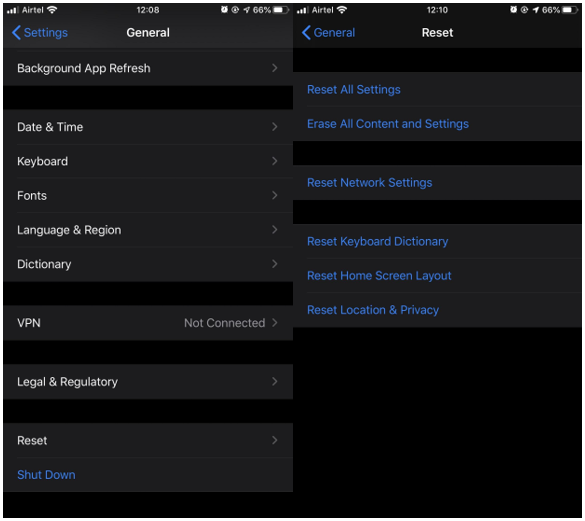
Klik på Nulstil, som vil tage dig på flere muligheder. Vælg Nulstil alle indstillinger.
5. iPhone-opdateringer
Efterhånden som softwaren opdateres, kan noget af hardwaren forstyrre dig. På samme måde, hvis dit iPhone-kamera ikke virker, skal du opdatere appen. Når opdateringen er færdig, kan du åbne kameraet og finde det tilbage til at fungere.
6. Yderligere indstillinger
Slå yderligere indstillinger fra, der kan forstyrre handlingen. Voiceover forhindrer ofte appen i at udføre den grundlæggende handling. På samme måde, hvis din placering er på, kan det være en årsag til, at kameraet ikke åbner.
Afslutter:
Hvis du kæmper for at få dit iPhone-kamera til at virke, vil et af de førnævnte tips hjælpe. Dette er nogle af de almindelige rettelser til det mest udsatte problem med iPhone-kamera, der ikke fungerer. Det kan være en teknisk fejl, der kan rettes ved at opdatere telefonens software.
Det kan også være et kortvarigt problem, som kan løses ved at justere indstillingerne. Men hvis problemet fortsætter, skal du kontakte den professionelle tekniske hjælp fra den udpegede Apple-butik.
Fortæl os venligst i kommentarfeltet nedenfor, hvilket trick der virkede bedst for dig. Tilmeld dig også vores nyhedsbrev for at blive ved med at få regelmæssige opdateringer af teknologiverdenen. Følg os på Facebook , Twitter , LinkedIn og YouTube .